Activer le paiement par CB via PayBox
Nécessite un abonnement Premium pour disposer des extranets client et/ou partenaires.
Nécessite un abonnement actif à PayBox, à souscrire à part.
Si vous avez activé l’extranet clients ou l’extranet partenaires sur votre plateforme Modulr, vous pouvez activer la centrale de paiement PayBox dans Modulr afin de permettre :
Aux clients de régler leurs quittances et dettes par carte bancaire directement.
A vos intermédiaires de renseigner la CB du client, ou leur propre CB pour solder les quittances et dettes d’un client.
de récupérer un lien vers une page de paiement publique (sécurisée) pour les clients ne disposant pas d’un accès à l’extranet Modulr, afin de leur permettre de régler par CB leurs quittances et dettes.
Vous devez ouvrir un compte PayBox avant toute chose, puis installer le client lourd Vision sur votre ordinateur afin d’accéder au backoffice de votre compte commerçant.
Cette procédure est quelque peu ésotérique, aussi nous allons vous guider dans les grandes étapes.
Pour satisfaire aux nouvelles contraintes DSP2 sur les paiements CB, Paybox nous demande de transmettre aux banques quelques informations complémentaires, en particulier l’adresse de facturation. Nous imposons donc que l’adresse du client soit renseignée avant tout paiement CB, car cette information est requises par les banques.
Ouvrir un compte PayBox
Vous devez pour cela contacter le service commercial de Verifone, par exemple depuis un de leurs formulaires en ligne : https://www.paybox.com/contact-commercial/. Il n’est pas possible de souscrire en ligne directement à l’heure où nous écrivons ces lignes. Dans le champ “Sélectionnez la solution qui vous intéresse”, choisir la formule “E-commerce : Pack Essentiel”.
Télécharger et installer Vision
Le backoffice de gestion de votre compte commerçant n’est plus accessible en ligne. Désormais vous devez installer l’application Vision. Cette application est basée sur AdobeAir. Il est possible que vous deviez installer AdobeAir au préalable. La procédure ainsi que les liens de téléchargement sont disponibles ici : https://www.paybox.com/backoffice-vision-air/.
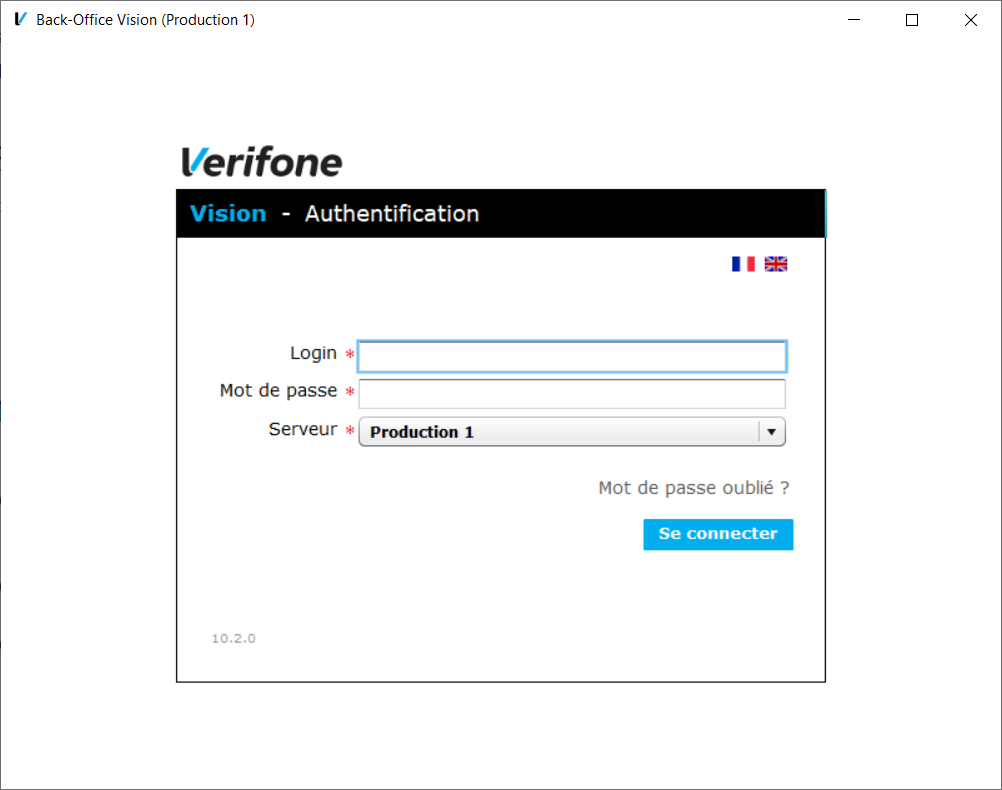
Connectez-vous alors au backoffice avec vos identifiant et mot de passe, obtenus lors de votre souscription, en précisant l’environnement :
Production 1 ou 2 pour les réglages en vigueur en production,
Recette pour les réglages du mode “qualification”. Il est conseillé de raccorder d’abord Modulr en mode recette pour effectuer des tests de paiements “neutres” grâce aux CB de test proposées.
Dans votre compte vous pourrez trouver les informations suivantes à garder sous la main pour le paramétrage de Modulr.
Votre N° de site commerçant.
Votre N° de rang.
Votre identifiant de commerçant.
La Clé HMAC de votre compte commerçant ; il s’agit d'une longue suite de caractères alphanumériques.
Créer un compte de service externe
Commencez par ouvrir la section “Gestion des comptes de services externes” accessible depuis la page d’Administration.
Pour accéder à cet espace de gestion vous devez disposer du droit “Gestion des comptes externes”. Contactez un Administrateur de votre cabinet en cas de besoin.
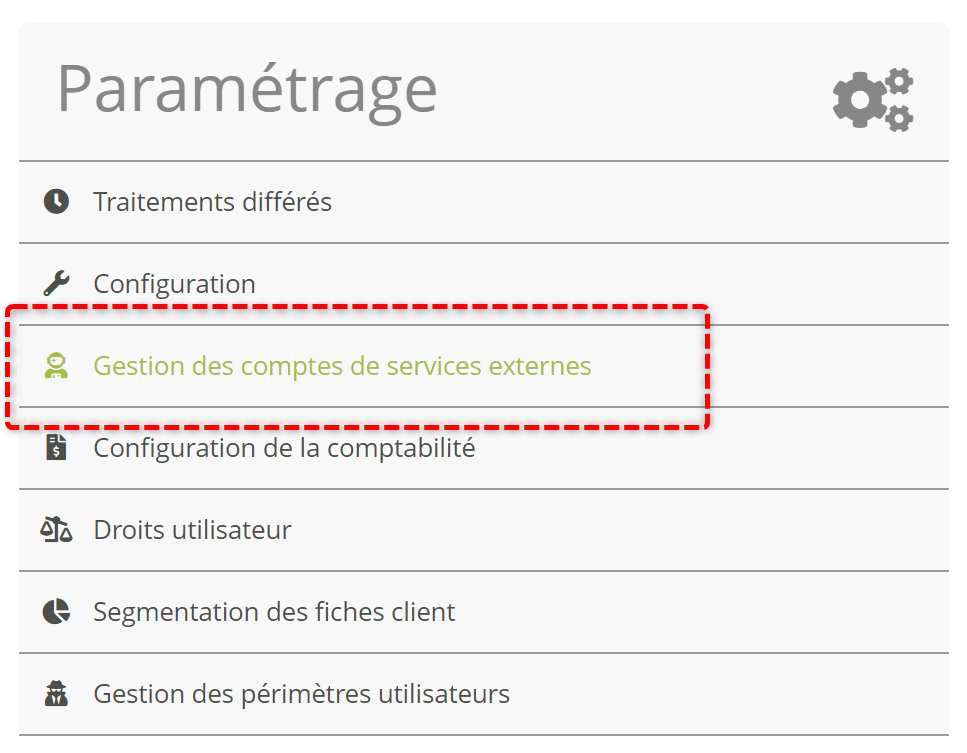
Cette page vous permet de configurer divers services externes raccordés à Modulr.
Pour ajouter un compte PayBox :
Cliquez sur “+”.
Dans la page qui s’ouvre, choisissez “PayBox” dans Type de compte.
Renseignez les champs associés à PayBox :
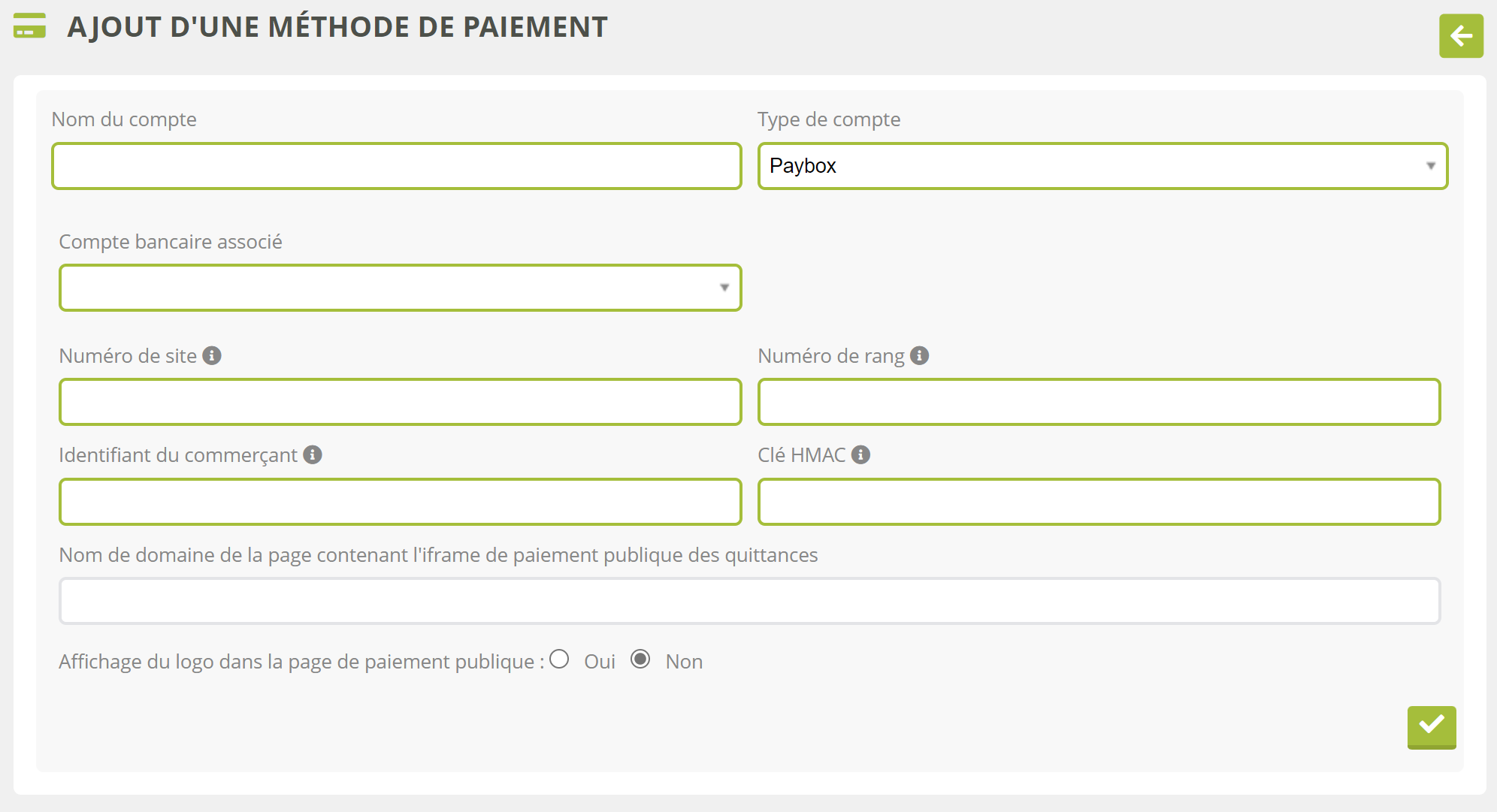
Compte bancaire associé. Il est obligatoire de relier votre compte PayBox à un compte bancaire d’une de vos Sociétés. Veillez donc à avoir dûment configuré vos comptes bancaires de Sociétés au préalable. C’est en rattachant un compte bancaire à un contrat que Modulr pourra proposer PayBox comme solution de paiement sur ce contrat.
Numéro de site. Reprendre l’information indiquée dans Vision.
Numéro de rang. Reprendre l’information indiquée dans Vision.
Identifiant du commerçant. Reprendre l’information indiquée dans Vision.
Clé HMAC du commerçant. Reprendre l’information indiquée dans Vision.
Affichage du logo dans la page de paiement publique. Si vous souhaitez que l'identité de votre cabinet apparaisse dans la page de paiement publique.
Nom de domaine de la page contenant l’iframe de paiement publique des quittances.
Autoriser les paiements CB par société
Pour que vos paiements via PayBox puissent être réalisés par les courtiers sur l’extranet partenaires ou par les assurés sur l’extranet client, vous devez configurer votre Société en conséquence :

Cela nécessite que vous disposiez du droit “Gérer les sociétés”. Contactez un Administrateur de votre cabinet en cas de besoin.
Associer contrats et comptes externes
Pour que les encours d’un contrat puissent être réglés par CB via PayBox, vous devez avoir renseigné sur le contrat un compte bancaire associé à un compte PayBox.
Sur vos contrats, choisissez simplement le même compte bancaire que vous avez associé à PayBox. Si aucun compte bancaire n’est renseigné sur le contrat, Modulr utilise le compte bancaire par défaut de la Société. Dans tous les cas, le compte bancaire applicable doit être associé à un compte PayBox.
Si la Société renseignée sur le contrat autorise le paiement par CB sur les extranets client et/ou apporteur, il sera possible de régler les encours via PayBox depuis ces environnements.
Règlement des encours depuis l’extranet client
Dès lors qu’un client a des quittances à régler, et que certains de ses contrats sont reliés à un compte Ogone, il peut désormais payer ses encours.
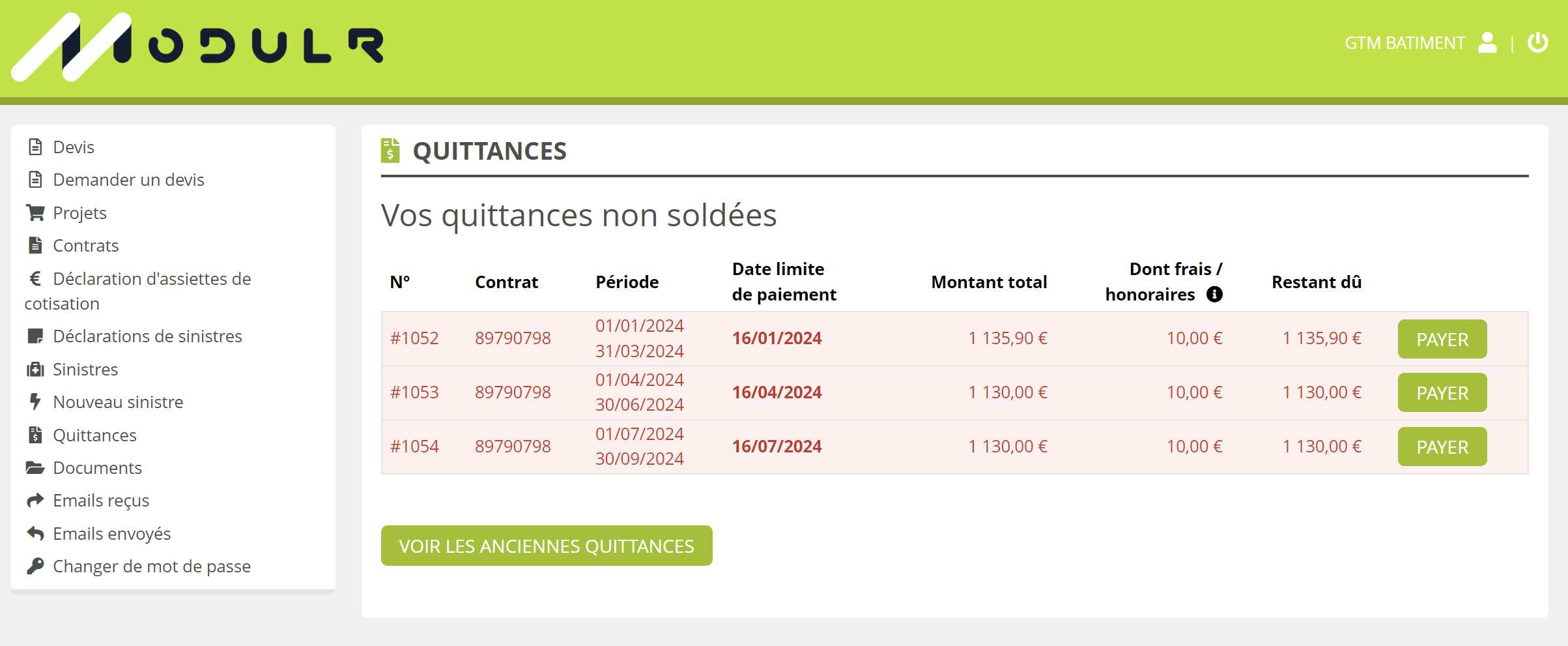
Dans la page Quittances, le client peut cliquer sur le bouton PAYER en bout de ligne, ce qui le dirige vers la page de paiement sécurisé :
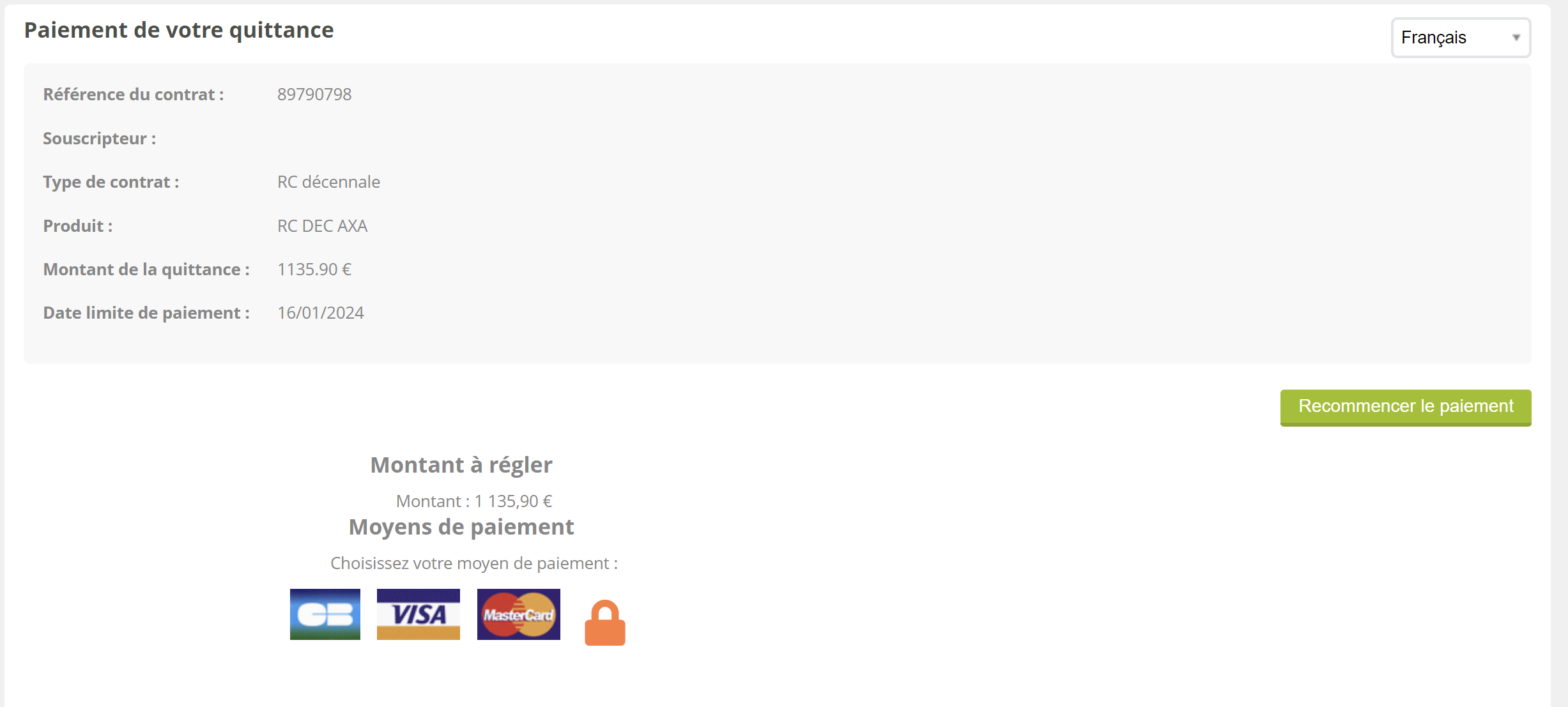
Il n’est pas possible de régler plusieurs quittances en même temps : chacune doit être réglée individuellement par une transaction.
La page de paiement en ligne est gérée par Verifone et totalement sécurisée. Si vous obtenez un message d’erreur, il est possible que le paramétrage de votre compte ne soit pas bon.
Vous pouvez également permettre aux clients de vous régler leurs quittances même si elles sont indiquées comme “non confiées” dans Modulr. Cela aura pour effet de les rendre disponibles pour le paiement, et de les transformer en quittances “confiées” avant de les solder par CB. Pour cela, vous devrez activer l’option suivante dans la page Configuration (onglet Extranets) :

Lien vers la page de paiement publique
Certains clients n’ont peut-être pas d’accès à l’extranet client Modulr, mais ils souhaitent pouvoir vous régler leurs quittances par CB. Vous pouvez leur envoyer un lien vers une page de paiement publique (ne nécessitant pas d’accès à Modulr). Vous pouvez récupérer depuis le menu “3 barres” de la quittance :
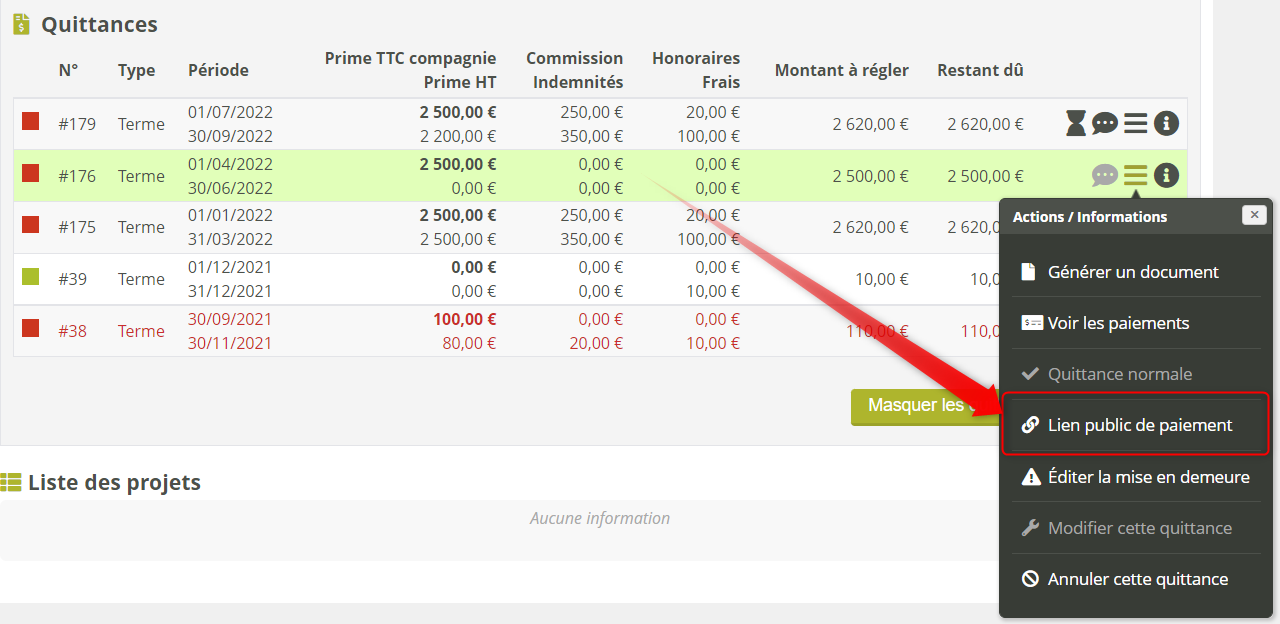
Cela ouvre une page gérée par Ecilia, mais externe à Modulr, et permettant de régler la quittance si celle-ci n’est pas déjà soldée. Vous pouvez alors envoyer l’URL de la page à votre client par email, par exemple.
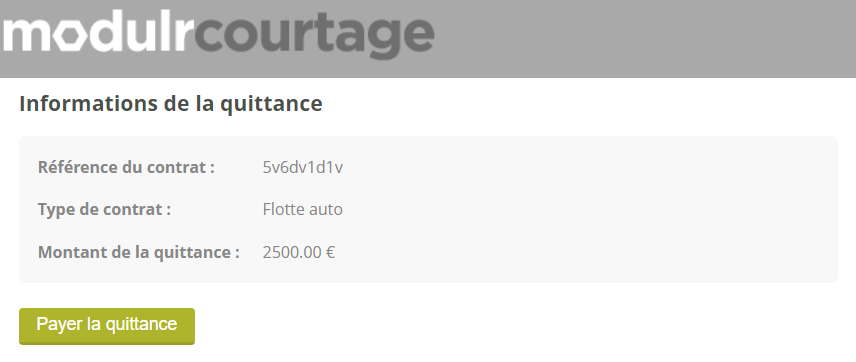
Le lien public de paiement est normalement accessible par défaut. Néanmoins, sachez qu’il est lié aux options PayBox suivantes dans la configuration du Compte de service externe :
Affichage du logo dans la page de paiement publique : activez cette option pour insérer votre logo dans la page de paiement afin de vous identifier comme commerçant (voir l'illustration plus haut pour exemple avec le logo Modulr Courtage).
Nom de domaine de la page contenant l’iframe de paiement publique des quittances : dans la majorité des cas ce sera “courtage.modulr.fr”. Si vous disposez d’un hébergement dédié, veuillez nous contacter.
Règlement des encours depuis l’extranet partenaire
Cette partie est détaillée dans l'article suivant : Règlement des quittances par l'apporteur.
